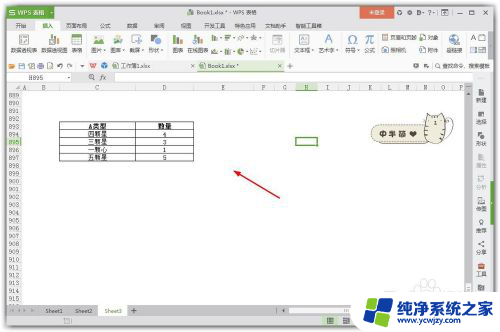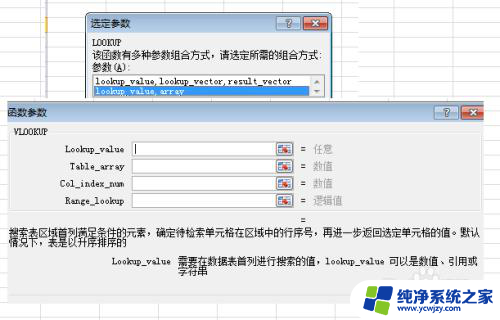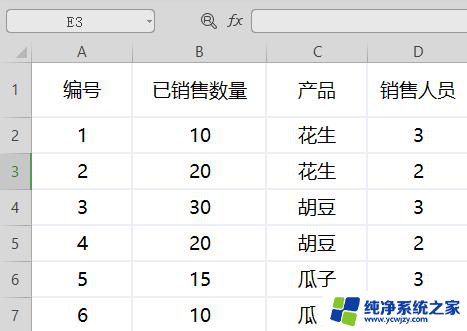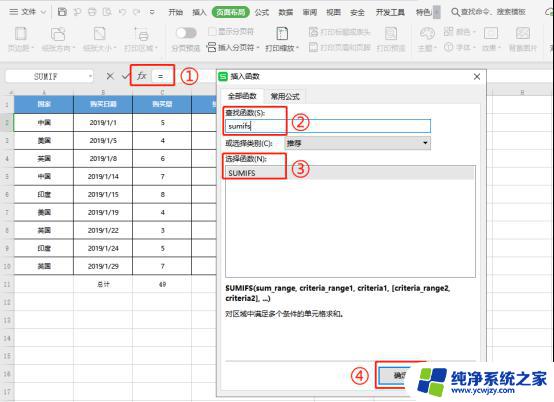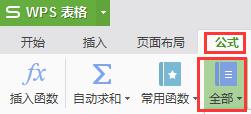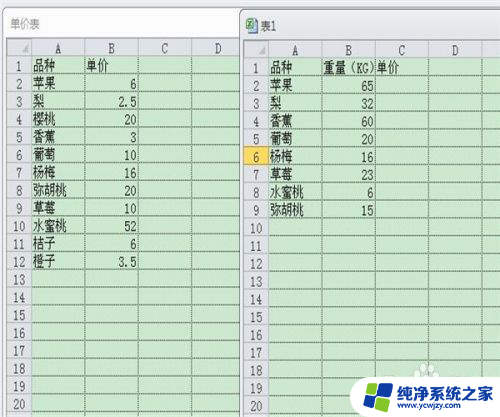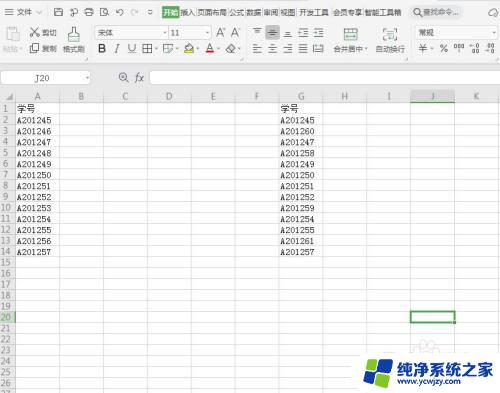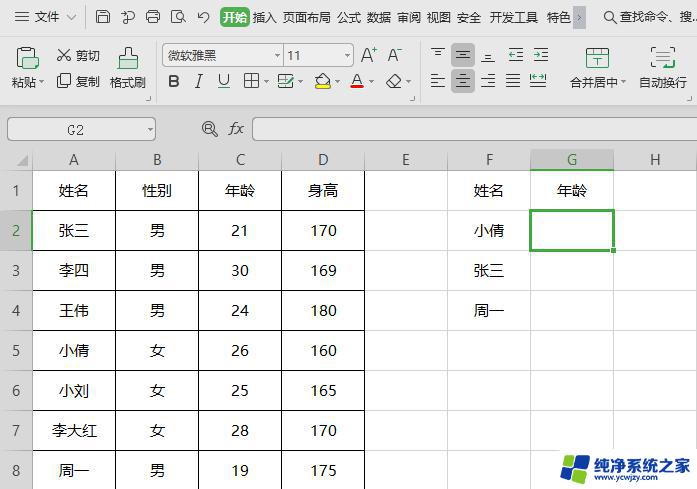ifna和vlookup嵌套 IFNA函数VLOOKUP函数查找对象的示例
更新时间:2023-10-19 18:05:47作者:yang
在日常工作中,我们经常需要处理大量的数据,为了提高工作效率,Excel中的函数成为了我们的得力助手。在这些函数中,IFNA和VLOOKUP是我们经常使用的两个函数。IFNA函数的作用是判断一个值是否为#N/A错误,并返回指定的替代值。而VLOOKUP函数则是用来在指定的范围内查找某个值,并返回对应的结果。当这两个函数嵌套在一起使用时,可以更加灵活地处理数据。下面我们将通过一个示例来详细介绍IFNA和VLOOKUP嵌套在一起使用的方法和效果。
方法如下:
1.打开WPS2019软件,制作商品的数据,如下图所示:
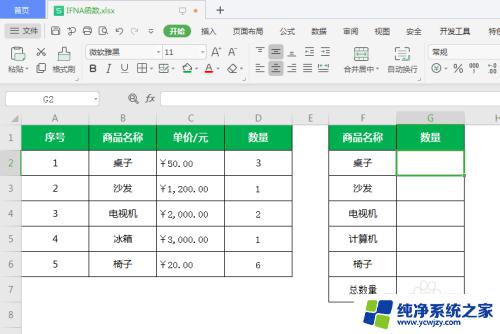
2.点击单元格,点击插入函数,选择查找与引用函数中的Vlookup函数,点击确定。
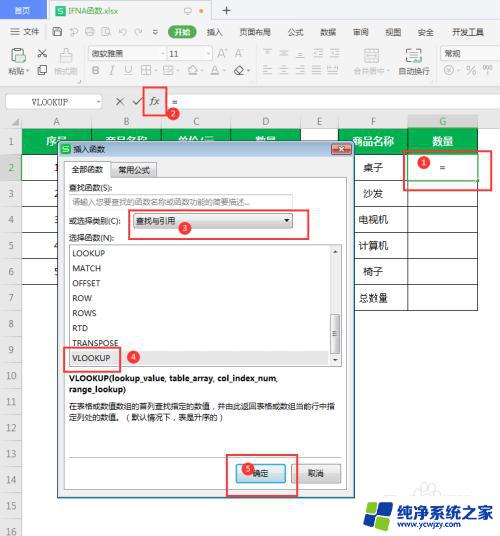
3.把查找的结果,给找出来。没有找到的就会显示#N/A。
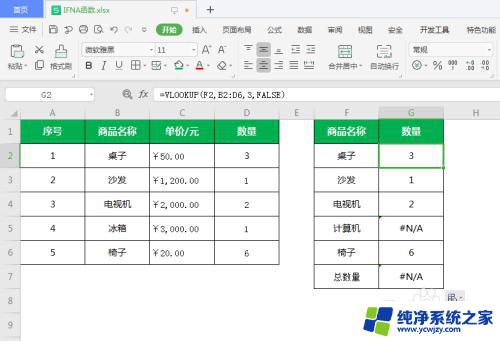
4.再把IFNA函数套在VLOOKUP函数上,公式=IFNA(VLOOKUP(F2,B2:D6,3,FALSE),0)
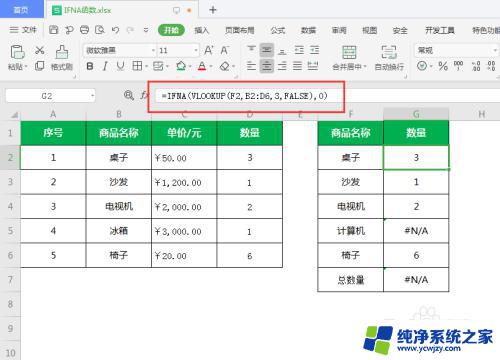
5.拖动公式,就可以把#N/A显示为0了。
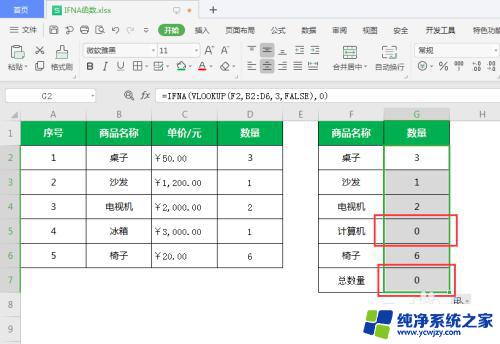
以上就是ifna和vlookup嵌套的全部内容,如果遇到这种情况,您可以根据小编的操作来解决,操作简单快速,一步到位。